
Luister je regelmatig naar podcasts op je iPhone terwijl je aan het rijden, sporten of joggen bent? Als dat het geval is, zult u geïnteresseerd zijn om te profiteren van de offline luisterfunctie die beschikbaar is in de Podcasts-app, waarmee u podcasts naar uw iPhone kunt downloaden.
Afhankelijk van waar je woont, kun je niet altijd verbonden blijven met internet of verwachten dat je verbinding altijd stabiel en snel genoeg is. Dit is een probleem wanneer u uw huis uitgaat en u op een mobiel netwerk moet vertrouwen om naar podcasts te luisteren, of als u zich in een gebied waagt zonder mobiele service. Afhankelijk van de signaalsterkte van uw netwerk, kan de internetsnelheid vaker wel dan niet fluctueren of zelfs helemaal wegvallen. Hierdoor is de streamingkwaliteit mogelijk niet in orde, of zelfs helemaal niet mogelijk. Dit is precies het scenario waarin offline luisteren de overhand heeft.
In dit artikel bespreken we precies hoe je podcasts op je iPhone kunt downloaden om offline te luisteren.
Podcasts downloaden op iPhone om offline te luisteren
Het downloaden van de podcasts waarop u bent geabonneerd of die u aan uw bibliotheek hebt toegevoegd, is een vrij eenvoudige en duidelijke procedure met behulp van de ingebouwde Podcasts-app voor iOS-apparaten.
- Open de vooraf geïnstalleerde app "Podcasts" op je iPhone.

- Ga naar het gedeelte 'Bladeren' en tik op de podcast waarin je geïnteresseerd bent.
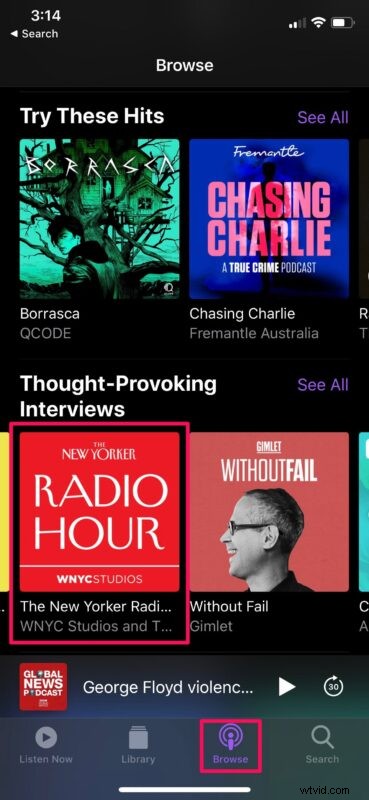
- Hiermee ga je naar de lijst met beschikbare afleveringen voor die specifieke podcast. Hier heb je de mogelijkheid om je te abonneren op de podcast, maar dat is niet waar we op dit moment in geïnteresseerd zijn. Tik op het pictogram '+' naast elke aflevering om deze aan je bibliotheek toe te voegen.
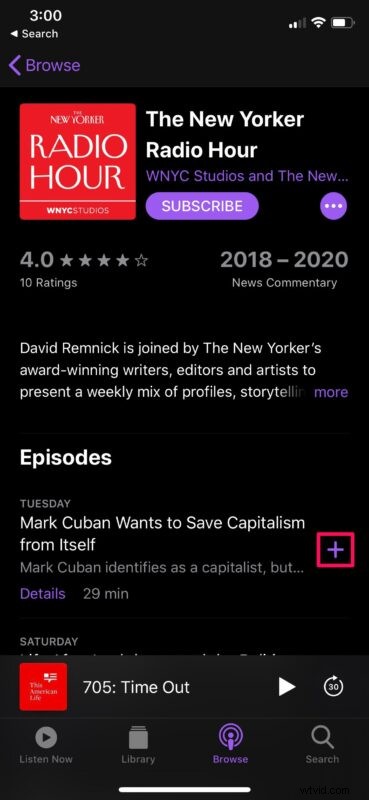
- Nu je de aflevering aan je bibliotheek hebt toegevoegd, kun je de downloadoptie zien. Tik op het nieuwe "cloud"-pictogram om deze specifieke aflevering naar je iPhone te downloaden.
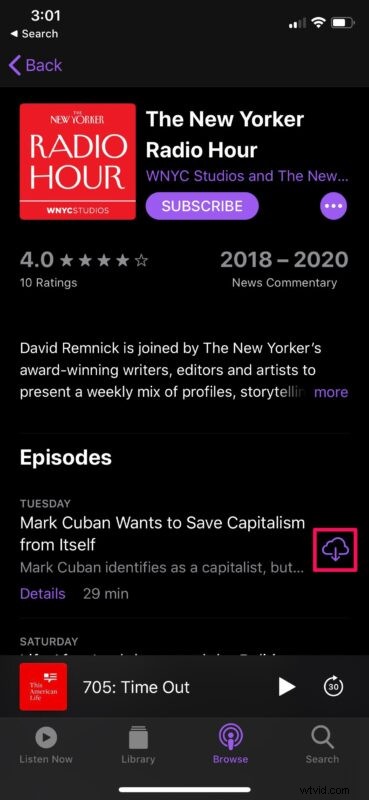
- Ga vervolgens naar het gedeelte 'Bibliotheek' in de Podcasts-app om alle podcasts te bekijken die je aan je bibliotheek hebt toegevoegd. Tik op een van de podcasts die hier worden weergegeven, volgens uw voorkeur.
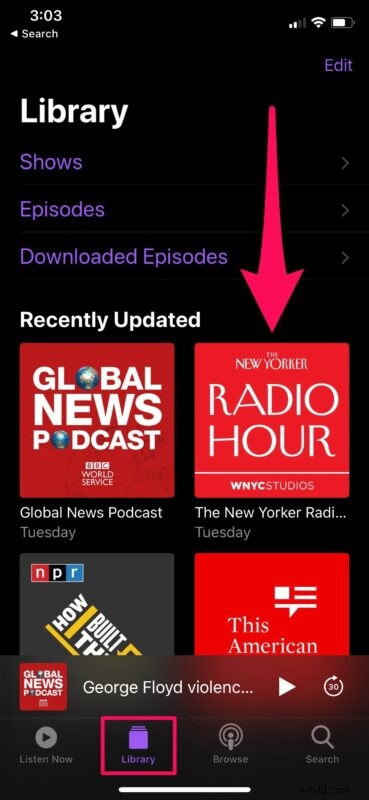
- Hiermee worden alle afleveringen van die geselecteerde show weergegeven. De afleveringen die beschikbaar zijn om offline te luisteren, hebben niet de downloadoptie ernaast, zoals hieronder wordt weergegeven.
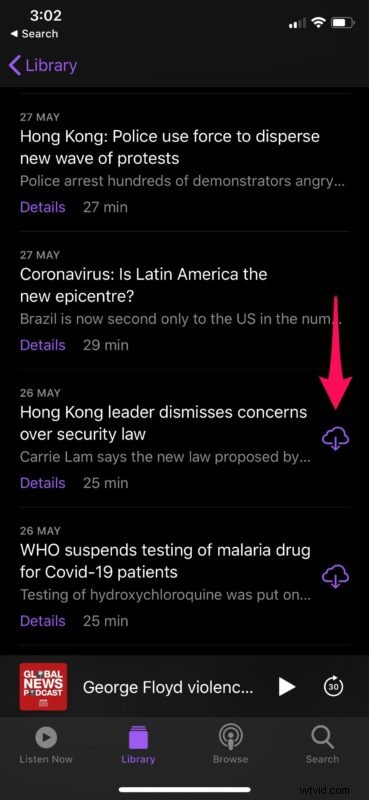
- Je kunt ook alle gedownloade afleveringen van alle podcasts die je hebt toegevoegd bekijken door op 'Gedownloade afleveringen' te tikken in het gedeelte Bibliotheek van de app.
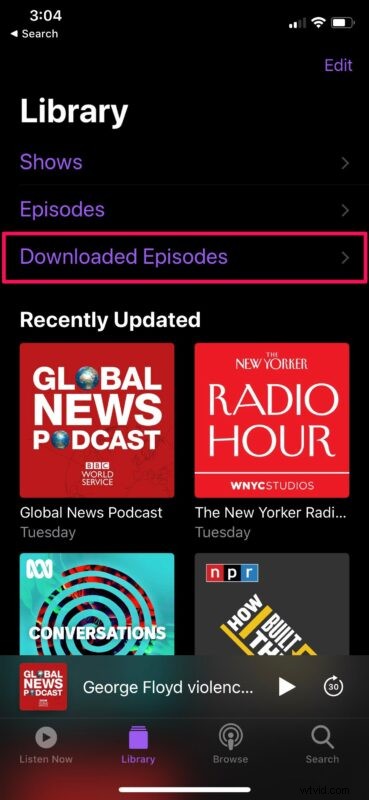
- De Podcasts-app downloadt standaard nieuwe afleveringen van de programma's waarop je bent geabonneerd. Dit kan echter worden gewijzigd door naar Instellingen -> Podcasts -> Afleveringen downloaden te gaan. Je kunt de instelling "Alles niet afgespeeld" kiezen om alle afleveringen te downloaden die je niet hebt beluisterd.
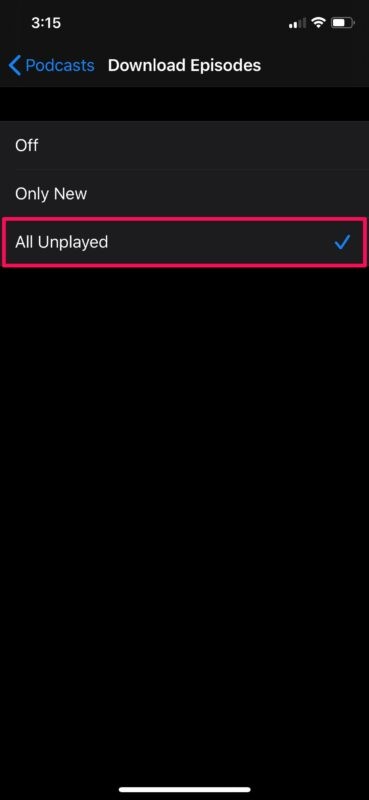
Daar ga je. Nu weet je hoe je podcasts kunt downloaden voor offline luisteren op je iPhone.
Hoewel we ons op de iPhone concentreerden, kun je dezelfde stappen volgen om podcasts te downloaden op je iPad of zelfs een iPod Touch als je er nog een hebt liggen.
Deze functie kan erg handig zijn als u veel reist. Of je nu op een vlucht zit of gewoon ergens heen rijdt, je hoeft je geen zorgen te maken over onderbrekingen tijdens het luisteren vanwege het ontbreken van een internetverbinding.
Dat gezegd hebbende, kan offline luisteren op de normale manier geleidelijk waardevolle opslagruimte op uw apparaat in beslag nemen. Daarom is het belangrijk om je Podcasts-opslag leeg te maken en de programma's te verwijderen die je al hebt bekeken.
Als je onlangs bent begonnen met het gebruik van de ingebouwde Podcasts-app, ben je misschien geïnteresseerd in het correct beheren, toevoegen en verwijderen van podcast-abonnementen op je iPhone of iPad. Dit helpt je om al je programma's georganiseerd te houden voor een betere algehele luisterervaring, en je kunt beluisterde podcasts verwijderen om ook opslagruimte op de iPhone vrij te maken.
Heb je niet veel tijd om naar je favoriete podcast te luisteren? Je kunt gemakkelijk door je programma's bladeren door simpelweg de afspeelsnelheid in de Podcasts-app op je iOS-apparaat te wijzigen, een populaire functie als je een podcast wilt versnellen (of vertragen) om er sneller naar te luisteren. Je kunt ook een slaaptimer instellen in Podcasts om het afspelen na een bepaalde tijd automatisch te stoppen.
We hopen dat je je favoriete podcasts zonder problemen naar je iPhone hebt kunnen downloaden. Wat zijn uw algemene gedachten over de offline luisterfunctie? Deel uw waardevolle meningen en ervaringen in de opmerkingen hieronder.
